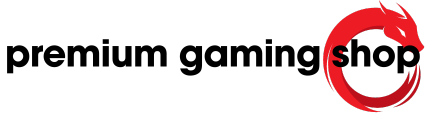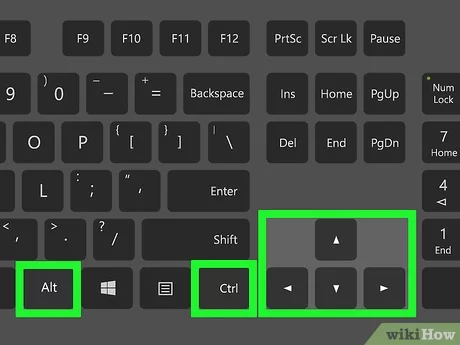المقدمة
أهمية التقاط الشاشة في الكمبيوتر
تعتبر لقطات الشاشة أداة مهمة لمستخدمي الكمبيوتر، حيث تساعدهم على حفظ المعلومات البصرية بسهولة وسرعة. من خلال التقاط لحظة محددة من الشاشة، يستطيع المستخدمون توثيق المحتويات المهمة، سواء كانت نصوصاً أو صوراً أو رسائل. وهذا يعد مفيداً للأشخاص الذين يعملون في مجالات مثل التعليم، حيث يمكنهم استخدام لقطات الشاشة لتوضيح نقاط معينة للطلاب أو لشرح خطوات معقدة في الدروس. كما أن التقاط الشاشة يعد وسيلة فعالة لمشاركة المعلومات بين الزملاء أو الأصدقاء، مما يسهل التواصل ويزيد من كفاءة العمل الجماعي.
كيفية الاستفادة من لقطات الشاشة
تقديم لقطات الشاشة بعد التقاطها يمكن أن يكون له استخدامات متعددة. يمكن للمستخدمين استخدامها لتوثيق الأخطاء البرمجية وتقديم الدعم الفني، حيث تساعد في توضيح المشكلة بشكل مرئي لفريق الدعم. كما يمكن استخدام لقطات الشاشة للأغراض التسويقية، من خلال مشاركة صور توضح المنتجات أو العروض الترويجية على وسائل التواصل الاجتماعي.
عند التقاط لقطة شاشة، يمكن للمستخدمين تعديل الصورة مباشرة عبر أدوات التحرير المتاحة. يمكنهم إضافة تعليقات توضيحية أو دوائر أو أسهم لتسليط الضوء على أجزاء معينة من الشاشة. هذا يجعل لقطات الشاشة أكثر إفادة ووضوحاً عند مشاركتها مع الآخرين. كما يمكن نسخ النصوص من لقطات الشاشة باستخدام تقنيات التعرف البصري على الحروف (OCR)، مما يسهل استخراج المعلومات بسرعة دون الحاجة إلى إعادة كتابة المحتوى.
إن استخدام أداة القصاصة، والتي توفر خيارات متنوعة لالتقاط الشاشة، يجعل هذه العملية أسهل. سواء كان المستخدم يحتاج إلى التقاط نافذة معينة أو منطقة محددة من الشاشة أو حتى لقطة كاملة، فإن أداة القصاصة تقدم له الحلول المناسبة. من خلال هذه الأداة، يستطيع المستخدم إجراء تعديلات فورية وحفظ الصور بأشكال مختلفة، مما يعزز التفاعل مع المحتوى المرئي.
أساليب التقاط الشاشة
التقاط لقطة شاشة كاملة
التقاط لقطة شاشة كاملة يعد من أكثر الطرق شيوعًا بين مستخدمي Windows. يمكن للمستخدم الضغط على زر “Print Screen” (PrtSc) الموجود في لوحة المفاتيح. هذا الزر يقوم بتصوير الشاشة بأكملها بشكل فوري. بعد الضغط على الزر، لن يتم حفظ الصورة بشكل مباشر، بل ستحتاج إلى فتح برنامج تحرير الصور مثل Paint، ثم لصق الصورة باستخدام الأمر Ctrl + V، وأخيرًا حفظ الصورة من خلال خيار الحفظ. بدلاً من ذلك، يمكن للمستخدمين استخدام اختصار Windows + Print Screen، حيث يقوم هذا الاختصار بالتقاط الصورة وحفظها تلقائياً في مجلد خاص بالصور يسمى “الصور> لقطات الشاشة”. يعد هذا الاختصار من الطرق السريعة التي توفر المزيد من الوقت.
التقاط قطعة محددة من الشاشة
بالنسبة لأولئك الذين يحتاجون إلى التقاط جزء محدد من الشاشة فقط، فإن استخدام أداة القصاصة أو “Snipping Tool” هو الحل الأمثل. يمكن للمستخدم الدخول إلى الأداة عبر البحث عنها في قائمة “ابدأ”. بعد فتح الأداة، يمكن للمستخدم تحديد نوع القصاصة التي يريدها، سواء كانت قصاصة حرة، مستطيلة، أو لقطة من نافذة معينة. بعد اختيار وضع القطع، سيكون بإمكانه تحديد المنطقة التي يرغب في التقاطها على الشاشة. هذه الأداة تمنح المستخدم القدرة على إجراء تعديلات سريعة على الصورة بعد التقاطها، مثل إضافة التعليقات أو الرسومات، مما يسهل مشاركة الصورة بعد ذلك.
يمكن أيضًا استخدام اختصار Windows + Shift + S كطريقة سريعة للوصول إلى نفس الوظيفة لأداة القصاصة، حيث سيؤدي ذلك إلى تقليل الوقت المستغرق في فتح الأداة بشكل منفصل. بعد ذلك، سيتمكن المستخدم من تحديد الجزء المرغوب فيه على الشاشة. بمجرد التقاط الصورة، سيتم نسخها إلى الحافظة، وبالتالي يمكن للمستخدم لصقها مباشرة في أي تطبيق آخر مثل برنامج Word أو البريد الإلكتروني. تُمكّن هذه الخيارات المتنوعة المستخدمين من اختيار الطريقة الأكثر ملاءمة لهم بناءً على احتياجاتهم، سواء كان ذلك لالتقاط صورة كاملة أو فقط جزء محدد من الشاشة.
كيفية التقاط لقطة شاشة كاملة
الخطوات الأساسية لالتقاط لقطة شاشة كاملة
لقطات الشاشة تمثل وسيلة فعالة لتوثيق ما هو معروض على شاشة الكمبيوتر. تبدأ العملية بتحديد الشاشة التي يرغب المستخدم في التقاطها. يتعين عليه التأكد من أن جميع العناصر الضرورية متواجدة وجاهزة للاحتفاظ بها في الصورة، بينما يُفضل إخفاء أي مكونات غير مرغوب فيها. بعد ذلك، ينصح بالبحث عن زر “Print Screen” (PrtSc) على لوحة المفاتيح. غالبًا ما يقع في الطرف العلوي الأيمن من اللوحة، وقد يكون مكتوبًا عليه أيضًا “SysReq”. عند الضغط على هذا الزر، يتم التقاط صورة للشاشة بشكل فوري. يمكن للمستخدم أيضاً استخدام اختصار “Windows + Print Screen”، مما يجعل العملية أكثر سهولة.
حفظ لقطة الشاشة في مجلد مخصص
بعد التقاط لقطة الشاشة، يجب على المستخدم أن يكون على دراية بكيفية حفظ الصورة. في حالة استخدام زر “Print Screen” فقط، يتعين على المستخدم فتح برنامج مثل Paint ولصق الصورة باستخدام الأمر “Ctrl + V”. بعد ذلك، يمكنه اختيار خيار الحفظ وتجهيز الاسم والموقع المطلوب. في حال استخدام اختصار “Windows + Print Screen”، سيتم حفظ الصورة تلقائيًا في مجلد “الصور > لقطات الشاشة”. هذا يسهّل عملية الوصول إلى الصور لاحقًا، حيث تصبح متاحة في مكان محدد دون الحاجة إلى أي خطوات إضافية. يُعتبر تنظيم هذه الصور في مجلدات مخصصة خطوة مهمة، حيث يسهل على المستخدمين إدارة الصور ومشاركتها لاحقًا دون أي تعقيدات.
كيفية التقاط قطعة محددة من الشاشة
استخدام الأدوات المتخصصة لتحديد المنطقة المطلوبة
يمكن للمستخدمين استخدام أداة القصاصة “Snipping Tool” لالتقاط جزء معين من الشاشة بسهولة. بعد فتح الأداة عن طريق البحث عنها في قائمة ابدأ، يمكن اختيار نوع القصاصة المرغوب فيها، سواء كانت مستطيلة أو حرة أو من نافذة. عند اختيار وضع القصاصة المطلوب، يتحول المؤشر إلى شكل يشير إلى إمكانية التحديد. يتعين على المستخدم تحريك المؤشر حول المنطقة التي يرغب في التقاطها، مما يسمح له بتحديد النقاط بدقة. هذا يجعل العملية أكثر سهولة ويوفر الوقت، حيث لا يحتاج المستخدم إلى التقاط صورة كاملة ثم استبعاد الأجزاء غير المرغوبة.
الحاجة إلى أدوات مثل “Snipping Tool” تعزز من مرونة المستخدم في التعامل مع اللقطات. فهي تتيح له إجراء مساحات محددة بدقة، مما يجعل من السهل التقاط النصوص أو الصور التي يرغب بها فقط دون الحاجة للتعامل مع المحتوى الزائد. كما أن أداة القصاصة تدعم خاصية التعديل، حيث يمكن بعد التقاط الصورة إضافة التعليقات أو الرسومات، لذا يصبح من السهل الحصول على صورة تُعبر عن المعنى المطلوب.
حفظ القطعة المحددة كصورة منفصلة
بعد الانتهاء من التقاط القطعة المطلوبة، يمكن حفظها كصورة منفصلة بكل سهولة. بمجرد التقاط الصورة باستخدام أداة القصاصة، ستظهر في نافذة أداة القصاصة مباشرة، مما يتيح للمستخدم مجموعة من الخيارات. يمكنه الضغط على زر “حفظ باسم” واختيار المجلد الذي يرغب فيه، وتحديد اسم الملف. يمكن اختيار التنسيق المرغوب به، إما JPEG أو PNG أو أي صيغة أخرى مدعومة. هذا يسمح له بترتيب لقطاته بطريقة منظمة، مما يسهل الوصول إليها لاحقًا.
بفضل خيارات الحفظ المتعددة، يصبح من السهل على المستخدم مشاركة لقطات الشاشة مع الآخرين عبر البريد الإلكتروني أو من خلال وسائل التواصل الاجتماعي. هذا يعتبر أداة مفيدة في العمل التعاوني، حيث يمكن لمجموعات العمل تبادل الأفكار والمرئيات بشكل سريع جداً. بمجرد التقاط الصورة، يمكن تحديد الأصدقاء أو الزملاء ليتمكنوا من الوصول إلى المحتوى مباشرة دون الحاجة لتحميل أو إرسال ملفات كبيرة.
أهمية التحرير والمشاركة
أدوات التحرير المتاحة في برامج الشاشة
تتيح أداة القصاصة للمستخدمين مجموعة متنوعة من أدوات التحرير بعد التقاط لقطات الشاشة. يمكنهم إضافة التعليقات أو الرسومات باستخدام أقلام أو أدوات التمييز الموجودة في الأداة. هذا يعطي المستخدم إمكانات كبيرة لتوضيح الأفكار أو المعلومات المحفوظة، مما يجعل من السهل توصيل الرسالة المطلوبة. بالاستفادة من هذه الأدوات، يمكن للمستخدم أن يجعل لقطاته أكثر جاذبية ومعبرة، مما يعزز فهم الآخرين للمحتوى المرئي.
إضافة إلى ذلك، يمكن للمستخدم اقتصاص الصورة بعد التقاطها باستخدام خيار الاقتصاص الذي توفره الأداة. يمكن تعديل الصور لضبط الحجم أو التركيز على ماترغب به فقط. تسمح هذه المزايا بتوفير الوقت والجهد، حيث يمكن إجراء تعديلات بسيطة مباشرة بدلاً من استخدام برامج خارجية. كما أن أدوات التحرير تشمل خيارات التحويل، مما يعني أن المستخدم يمكنه تغيير الألوان والخلفيات وفقًا لرغباته.
طرق مشاركة لقطات الشاشة مع الآخرين
يستطيع المستخدمون مشاركة لقطات الشاشة مباشرة بعد التقاطها. بمجرد حفظ الصورة، يمكنهم استخدام خيارات المشاركة المتاحة سواء عبر البريد الإلكتروني أو تطبيقات المراسلة. توفر هذه الميزة وسيلة فعالة لنقل الأفكار والمعلومات بشكل سريع. يمكن للمستخدم تحديد جهات الاتصال المراد إرسال الصورة لها، وهذا يبسط عملية التعاون بين الأفراد في فرق العمل المختلفة.
علاوة على ذلك، يتاح للمستخدمين مشاركة لقطاتهم عبر منصات التواصل الاجتماعي المختلفة. يمكنهم رفع الصورة إلى حساباتهم الشخصية ومشاركته في لحظات متعددة، مثل عند تغطية حدث معين أو توضيح فكرة. تعتبر مثل هذه الوسيلة مثالية لزيادة التفاعل مع المتابعين وبناء شبكة التواصل الخاصة بهم.
تجعل خيارات المشاركة المتعددة من السهل على المستخدمين تعزيز التعاون وتبادل المعلومات بدقة وفي زمن قياسي. تعد قدرة الأفراد على ترك ملاحظاتهم وتلقي آراء الآخرين أداة قيمّة لدعم العمل الجماعي وتعزيز الفهم المتبادل بين الأفراد ضمن أي مشروع أو برنامج.
استخدام لقطات الشاشة في العمل والتعليم
كيفية استخدام لقطات الشاشة في إعداد العروض التقديمية
تُعتبر لقطات الشاشة أداة فعّالة في إعداد العروض التقديمية. عندما يرغب المحاضر أو المعلم في تقديم محتوى بصري واضح، يمكنه التقاط لقطات شاشة للبرامج أو المواقع الإلكترونية ذات الصلة باستخدام أداة القصاصة أو حتى زر الطباعة. يعزز استخدام لقطات الشاشة من قيمة المحتوى المقدم، حيث يساعد على تجسيد النقاط الرئيسية وتوفير صورة واضحة للمتلقين.
عند إدراج لقطات الشاشة في العرض التقديمي، يمكن للمقدم تحديد الأجزاء المهمة والواضحة التي يحتاج الحضور إلى فهمها. بدلاً من تقديم شرح نظري فقط، يمكن إضافة بعض الرسومات أو التعليقات التفاعلية على لقطة الشاشة، مما يتيح للحضور متابعة الفكرة بسلاسة. كما يمكن للمستخدم تطبيق أسلوب الربط بين العرض والمحتوى الفعلي، مما يُعزز من استيعاب الجمهور للأفكار المطروحة.
دور لقطات الشاشة في توضيح الشروحات والدروس
تساهم لقطات الشاشة بشكل كبير في شرح الدروس وتوضيح المعلومات. في العروض التعليمية، يمكن للمعلمين استخدام هذه اللقطات لتسليط الضوء على خطوات معينة ضمن عملية التعلم، مثل كيفية استخدام برنامج محدد أو موقع إلكتروني. تتيح هذه التقنية للمعلمين تقديم محتوى مرئي يسهل فهمه، خاصةً بالنسبة للطلاب الذين يتعلمون بشكل أفضل من خلال الرؤية.
يمكن أيضًا استخدام لقطات الشاشة لتوثيق الأخطاء أو المشكلات التي قد يواجهها الطلاب أثناء التعلم. عند استخدام أداة مثل “Snipping Tool”، يتمكن المعلمون من التقاط لحظات معينة من الشاشة وشرح كيفية معالجة المشكلة. هذا يجعل التواصل أكثر فعالية ويحسن من تجربة التعلم بشكل عام.
بجانب ذلك، يُمكن للطلاب استخدام لقطات الشاشة كمراجع تفاعلية. من خلال التقاط معلومات أو نصوص من الدروس، يمكن لهم حفظ اللقطات لمراجعتها لاحقًا، مما يسهل عملية التذكر والاستذكار. تعتبر لقطات الشاشة وسيلة قوية لتعزيز التعلم وتوفير دعم إضافي للطلاب أثناء دراستهم.
أفضل البرامج لالتقاط وتحرير لقطات الشاشة
برامج الشاشة المجانية الشهيرة
تعتبر برامج التقاط لقطات الشاشة المجانية خياراً شائعاً بين المستخدمين الذين يبحثون عن أدوات بسيطة وفعالة. من بين هذه البرامج، تبرز أداة “Snipping Tool” المقدمة من مايكروسوفت، حيث توفر واجهة مستخدم سهلة تتيح التقاط صور للشاشة بسرعة. يمكن للمستخدمين اختيار المنطقة التي يرغبون في تصويرها، سواء كانت لقطة كاملة أو جزء منها.
بالإضافة إلى ذلك، توجد برامج مثل “Greenshot” التي تتيح للمستخدمين التقاط لقطات شاشة وتحويلها على الفور إلى مستندات نصية قابلة للتعديل. يحتوي “Greenshot” أيضاً على إمكانية إضافة علامات توضيحية وتحرير الصور بشكل بسيط، مما يجعله مناسبًا للإستخدام في الأعمال والتعليمي. كما يعد “LightShot” من بين الأدوات المرغوبة، حيث يمكّن المستخدم من التقاط لقطات شاشة بسرعة ومشاركتها عبر الإنترنت بسهولة.
برامج الشاشة المدفوعة ذات الوظائف المتقدمة
على الرغم من توافر برامج مجانية، إلا أن هناك خيارات مدفوعة تقدم ميزات متقدمة تلبي احتياجات المستخدمين المحترفين. من بين هذه البرامج، يبرز برنامج “Snagit” الذي يوفر أدوات متكاملة لالتقاط الشاشة، والتسجيل، والتحرير. يتمتع “Snagit” بواجهة مستخدم بسيطة مع مجموعة من الخيارات التي تسهل إنشاء لقطات مخصصة، بالإضافة إلى إمكانية تحريرها وإضافة تأثيرات خاصة.
كذلك، هناك “Camtasia” الذي يعد مثالياً للمستخدمين الذين يحتاجون لتسجيل مقاطع فيديو وتحريرها. يوفر البرنامج محرر فيديو داخلي قوي يتيح للمستخدم إضافة شرائح، نصوص، ورسومات، مما يجعله خيارًا مثاليًا للعروض التقديمية التعليمية. يساعد على تحويل المحتوى العادي إلى مقاطع فيديو تعليمية تفاعلية بطريقة احترافية.
تستهدف البرامج المدفوعة المحترفين والشركات الصغيرة الذين يحتاجون إلى أدوات قوية وأكثر تنوعًا. توفر هذه البرامج مجموعة واسعة من الميزات، مثل تحرير الصور، وإضافة التعليقات التوضيحية، وإنشاء محتوى مرئي غنّي. تساهم في تعزيز التجارب البصرية للمستخدمين وتسهيل التواصل الفعال.
الاستنتاج
استخدامات متعددة للقطات الشاشة
تُستخدم لقطات الشاشة في مجموعة متنوعة من السياقات، ففوائدها تتجاوز مجرد التقاط صورة لما يظهر على الشاشة. يمكن للعديد من المحترفين استخدامها لتوثيق الاجتماعات أو تقديم العروض التقديمية التفاعلية. يمكن للمصممين التقاط أفكارهم أو نماذجهم الأولية، مما يسهل تبادل الآراء والتعديلات مع الزملاء. كما يُمكن المطورين استخدام لقطات الشاشة لعرض الأخطاء البرمجية، حيث تُساعد على توضيح المشكلة بشكل مرئي وبالتالي تسريع عملية إصلاحها.
علاوة على ذلك، تُعتبر لقطات الشاشة أداة هامة للمستخدمين العاديين. فحينما يواجهون مشكلة في أحد التطبيقات، يمكنهم التقاط لقطة شاشة للمشكلة، مما يسهل عليهم تقديم توضيحات تقنية لدعم العملاء. هذه الطريقة تساهم في تسريع عملية الحل، كما تسمح لفريق الدعم بفهم المشكلة بشكل أفضل. إلى جانب ذلك، يمكن استخدامها لتوثيق المعلومات المهمة من الصفحات الإلكترونية أو المستندات، مثل ملاحظات الاجتماعات أو المعلومات الواردة من مواقع الويب المختلفة.
تحسين كفاءة العمل والتواصل باستخدام تقنية التقاط الشاشة
تُعزز لقطات الشاشة من كفاءة العمل وحسن التواصل بين الأفراد. عند استخدام هذه التقنية بشكل صحيح، تُسهم في تسهيل تبادل المعلومات وتعزيز الفهم بين الأقران. يعتبر استخدامها خلال الاجتماعات الافتراضية طريقة فعالة للتوضيح، حيث يُمكن للمتحدثين أن يظهروا النقاط الرئيسية من خلال نقل الحضور إلى أجزاء محددة من الشاشة. تسهل هذه الطريقة على المشاركين التركيز على الموضوعات المهمة، مما يؤدي إلى تحسين جودة النقاشات.
كما تُعد لقطات الشاشة أداة فعالة في عمليات التدريب والتطوير. فعند تدريب الموظفين الجدد، يمكن للمدربين استخدام لقطات الشاشة لشرح الأنظمة أو البرامج المستخدمة في العمل، حيث يمكنهم توضيح الخطوات والخطوات المصاحبة بشكل بصري. يعزز هذا الأسلوب من تجربة التعلم ويجعل الموظفين الجدد يتفاعلون بفعالية أكثر مع المحتوى التدريبي.
بهذه الطريقة، تحقق لقطات الشاشة فوائد متعددة، تبدأ من تحسين التواصل وصولًا إلى دعم التعلم وتعزيز الفهم العام بين الأفراد.